Как добавить и удалить цифровую подпись в файлах Office
На протяжении всей истории мы видели, как для идентификации или подтверждения личности автора использовались рукописные подписи или рубрики. Однако с появлением новых технологий необходимость подписывать документы, файлы или фотографии в цифровом формате заставила нас также использовать цифровые подписи. Принимая во внимание, что большинство документов, таблиц и презентаций создаются с помощью пакета Microsoft и нам необходимо их подписывать, мы собираемся показать, как добавить и удалить цифровая подпись и Офис.
Прежде всего, мы должны знать, что при создании цифровой подписи необходимо иметь подпись сертификата, поскольку при отправке документа, подписанного цифровой подписью, также пересылаются его сертификат и открытый ключ. Это служит гарантией того, что документ не был изменен. Тем не менее, давайте посмотрим, как добавить цифровую подпись в документ. Word, Excel или PowerPoint.
Добавьте или удалите свою цифровую подпись в файлах Office
Открыв документ, первое, что нам нужно сделать, это поместить курсор в то место, куда мы хотим добавить цифровую подпись. Как только это будет сделано, мы заходим в меню и переходим к опции Вставка > Текст и мы показываем опцию строка подписи выбирать Строка подписи Microsoft Office. Откроется диалоговое окно, в котором мы сможем указать полное имя владельца подписи и другие данные, связанные с цифровой подписью.
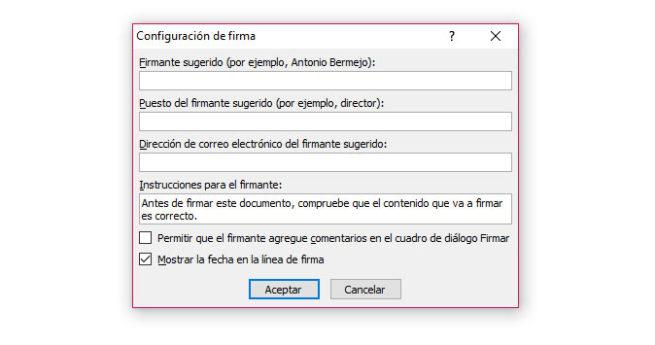
Вставив в документ строку подписи, щелкаем по ней правой кнопкой мыши и выбираем опцию Знак. Теперь мы можем выбрать изображение нашей рукописной подписи для завершения, нажав кнопку «Подписать».
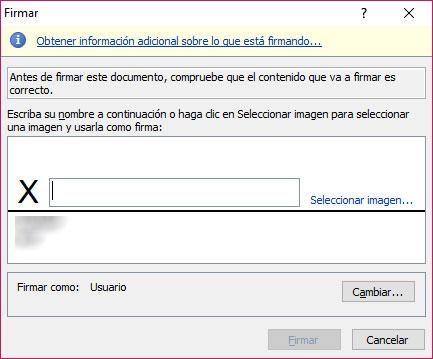
Чтобы снять ЭЦП с документа Word, Excel или PowerPoint, просто открываем документ, переходим к строке подписи, кликаем по ней правой кнопкой мыши и выбираем Удалить подписьподтверждаем уведомление и подпись удаляется.
Фирма невидимая
Чтобы защитить подлинность документа Office, мы также можем использовать невидимые подписи. Таким образом, документ можно будет открыть только в режиме чтения, и только подписывающее лицо сможет внести необходимые изменения.
Если мы хотим добавить невидимую подпись в документ Word, Excel или PowerPoint, мы переходим к соответствующему инструменту и нажимаем на опцию Файл > Информация > Защитить документ. Отображаем параметры, выбираем «Добавить цифровую подпись», завершаем процесс с информацией о подписи и сохраняем.
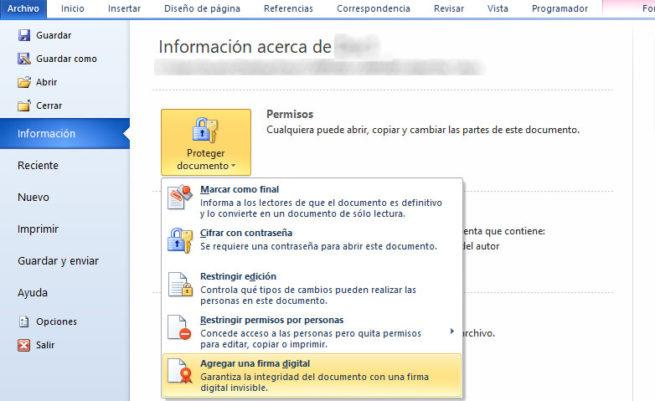
Когда мы хотим устранить невидимую подпись, мы снова идем к этой опции. Файл > Информация > Просмотр подписей и на правой панели, которая появляется в документе с информацией о подписи, мы отображаем параметры вкладки подписи и выбираем вариант Удалить подпись.